Sida loo hagaajiyo "Windows ayaa joojisay qalabkan" Code 43 khaladaadka gudaha Windows
Xeerka 43(Code 43) wuxuu ku dhici karaa dhammaan noocyada hadda ee Microsoft Windows wuxuuna kaa ilaalin karaa inaad isticmaasho aalado dhowr ah, oo ay ku jiraan kaararka garaafyada iyo darawallada adag ee dibadda. Code 43 ayaa inta badan ah dambiilaha ka dambeeya fariinta qaladka ah " Daaqadaha(Windows) ayaa joojiyay qalabkan".
Maqaalkan, waxaan ku eegi doonaa sababta code 43 u dhaco iyo sida loo hagaajiyo haddii ay kugu dhacdo. Waxaan u taxnay hagaajinta si ay u fududaato iyo suurtagalnimada in ay xallin doonaan arrinta, markaa isku day hagaajinta sida ay u kala horreeyaan.

Maxaa Keena Koodhka 43 Daaqadaha?
Waxaa jira dhowr sababood oo loogu talagalay koodka 43. Waxay la macno tahay in aaladdaadu ay haysato dhibaato hardware ama darawal ama khalad software ay sababto Windows inay garan waayaan.
Koodhka 43(Code 43) wuxuu ku dhici karaa qalab kasta oo hardware ah oo ka muuqda Maareeyaha Aaladda(Device Manager) , inkasta oo ay inta badan ku dhacdo kaararka fiidiyowga iyo qalabka USB (sida durugsan iyo kuwa adag ee dibadda).
Sidee Loo Hubiyaa Koodhka 43?
Haddii aad hesho fariinta " Daaqadaha(Windows) ayaa joojiyay qalabkan sababtoo ah waxay soo sheegeen dhibaatooyin", waxa ugu horreeya ee aad rabto inaad sameyso waa inaad hubiso inuu yahay koodka 43 kaas oo keenaya arrinta qalabkaaga.
- Fur menu-ka Start , ku qor Aalladda,(Device,) oo dooro Maareeyaha Aaladda(Device Manager) .

Fiiro gaar ah:(Note: ) Maamulaha Aaladda(Device Manager) waxa laga yaabaa inuu ku muujiyo aaladda khaladka keenaysa calaamad qaylo dhaan ah. Haddaysan ahayn, waxay u badan tahay inay hoos yimaadaan Adapters -ka (Adaptors)Bandhigga(Display) ama kontaroolayaasha Serial Bus ee Caalamiga(Universal Serial Bus) ah.
- Haddii qalabka dhibka leh la muujiyo, laba-guji liiska si aad u furto hantideeda.
- Haddii ay qalad tahay Code 43, marka la eego heerka Device(Device status) waxay odhan doontaa Windows ayaa joojisay qalabkan sababtoo ah waxay sheegtay dhibaatooyin (Code 43). (Windows has stopped this device because it has reported problems (Code 43). )

- Haddii qalabka aan la iftiimin, hubi qalabka dhibaatada leh gacanta sida kor ku xusan. Marka hore hubi Adapters -ka (Adaptors)Muujinta(Display) iyo kontaroolayaasha Taxanaha Baska Caalamiga(Universal Serial Bus) ah.
Haddii ay khalad tahay koodka 43, u gudub hagaajinnada soo socda. Haddii ay khalad kale tahay, isku day inaad eegto maqaallada kale ee cilad-raadinta.
Sida loo hagaajiyo code 43
Isku day inaad raacdo hagaajinta ku taxan sida hoos ku qoran. Waxaan ku bilownaa xalalka inta badan shaqeeya ka hor inta aan la gelin hagaajinta aan caadiga ahayn.
Dib u bilow Computer kaaga(Restart Your Computer)
Talaabada ugu horeysa ee qalad kasta waa inaad dib u bilowdo kombiyuutarkaaga.
- Hubi in(Ensure) dhammaan barnaamijyadaadu ay xiran yihiin oo keydi dhammaan faylasha furan.
- Fur Menu-ga Bilowga(Start Menu) .
- Dooro batoonka Korontada > (Power)Xir(Shut down) .

- Sug dhawr daqiiqadood, ka dib kombayutarkaga dib u shid.
Isticmaalayaal dhowr ah ayaa soo sheegay in daminta kombuyuutarkaaga ay xalisay dhibaatadan halkii ay dib u bilaabi lahayd.
Hubi haddii Qalabku Khaldan yahay(Check If the Device is Faulty)
Isku day inaad ku xidho qalabkaaga kombuyuutar labaad haddii aad awooddo. Haddii qalabku shaqeeyo, waxaad ogtahay inay dhib ku tahay kombuyuutarkii asalka ahaa, waxaadna meesha ka saari kartaa cillad kasta oo hardware ah. Tani waxay ka dhigan tahay inay u badan tahay inay tahay dhibaato software. Haddii qalabku shaqayn waayo, waxaa laga yaabaa in aad cillad qalabeed gacmahaaga ku haysato.
Sidoo kale, hubi in xadhig ka duwan uu xalliyo arrinta (haddii ay khuseyso qalabkaaga). Mararka qaarkood fiilada ayaa dhaawacmi karta oo ka ilaalin karta Windows inay aqoonsato ama la falgasho qalabka.
Waa inaad sidoo kale isku daydaa inaad ku xidho deked kale si aad u hubiso inay khaladka tahay dekeddu. Tusaale ahaan, qaar ka mid ah aaladaha USB-ga(USB) ayaa laga yaabaa inay u baahdaan deked awood leh – markaa iska hubi in aanay taasi xaaladdu ahayn. Haddi deked USB kaaga cilad tahay(USB port is faulty) , waxa laga yaabaa inaad hagaajiso
Si sax ah uga saar Aalladdaada Kumbiyuutar gaar ah(Properly Eject Your Device on a Separate Computer)
Haddi ciladdu ay tahay aalada sida wadida adag ee dibadeed, isku day inaad ku xidho oo si fiican uga saarto kombayutarka labaad. Waxaad u baahan tahay kombiyuutar labaad si aad tallaabadan u qabato.
- Ku xidh qalabkaaga kumbiyuutarka labaad oo sug inta la aqoonsanayo.
- Fur Icon Tray , midig-guji calaamadda USB-ga( USB symbol ) (Si badbaado leh uga saar Hardware(Remove Hardware) oo ka saar warbaahinta(Eject Media) ).

- Dooro Eject My […]

- Ku xidh kombayutarkaga aasaasiga ah si aad u hubiso inuu si sax ah u shaqaynayo.
Soo Celinta Nidaamka(System Restore)
Mararka qaarkood, darawalada cusub ama isbeddelada goobaha gaarka ah waxay keeni karaan qaladka code 43. Isku day inaad gacanta ku soo celiso dejimahan. Haddii aadan hubin isbeddellada, isku day inaad sameyso nidaamka soo celinta.
- Fur menu-ka bilawga(Start Menu) oo ku qor Soo-kabashada(Recovery) .

- Dooro Soo kabashada(Recovery) .
- Dooro Soo Celinta Nidaamka Furan(Open System Restore) .
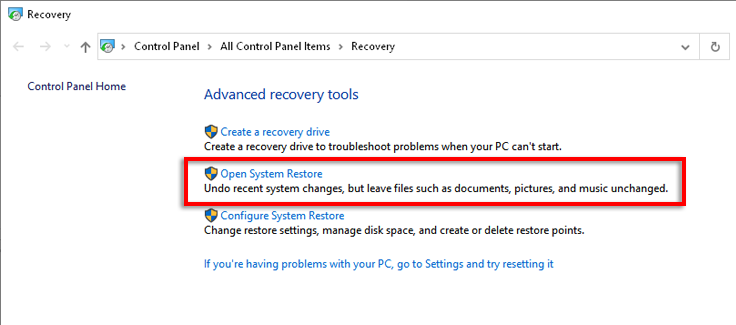
- Dooro barta soo celinta ee aad rabto inaad isticmaasho. Kadib dooro Scan for barnaamijyada ay saamaysay(Scan for affected programs) .

- Haddii aad ku fiican tahay isbeddelada iman kara, dooro Xidh(Close) > Xiga(Next ) > Dhammays(Finish) .
Fiiro gaar ah:(Note:) Waa in aad daaran ilaalinta nidaamka(system protection turned on) si aad awood ugu yeelatid helitaanka dhibcaha soo celinta nidaamka.
Dami oo dib u daaci Aalladdaada(Disable and Re-enable Your Device)
Dib-u-kicinta qalabkaaga ayaa dib u soo kicin kara si ku filan si loo xalliyo dhibaatada Code 43 .
- Fur liiska bilowga(start menu) , ku qor Aalladda(Device) oo dooro Maareeyaha Aaladda(Device Manager) .
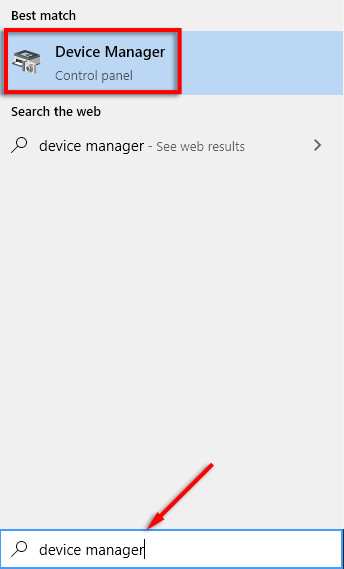
- Hel qalabkaaga oo ku dhufo midig.
- Dooro Disable Device > Haa(Yes) .

- Sug dhowr daqiiqadood ka dibna dooro Aaladda karti(Enable Device) .
- Dooro OK oo hubi si aad u aragto in qalabku shaqaynayo.
Cusbooneysii, Dib-u-soo-deji, ama Dib-u-laabashada Darawalada Qalabka(Update, Reinstall, or Roll Back Device Drivers)
Haddii curyaaminta iyo dib-u-shaqaynta ay shaqayn waayeen, waa waqtigii la hubin lahaa oo la cusboonaysiin lahaa darawallada(update the drivers) .
Si aad u cusboonaysiiso darawaladaada:
- Fur menu-ka Start , ku qor Aalladda,(Device,) oo dooro Maareeyaha Aaladda(Device Manager) .

- Hel oo midigta ku dhufo qalabkaaga
- Dooro Cusbooneysii Darawalada(Update Drivers) .

- Si toos ah u dooro darawalada(Search automatically for drivers ) oo u ogolow saaxirku rakibo darawaladii ugu dambeeyay.

Haddii ay taasi shaqayn waydo, waxaad dib ugu celin kartaa darawallada noocii(roll back the drivers) hore oo aad eegtid in taasi xalliso dhibaatada.
- Fur Start , ku qor Device Manager , oo dooro.
- Hel oo laba-guji qalabkaaga.
- Dooro tab darawalka , ka dibna dooro (Driver)Roll Back Driver .
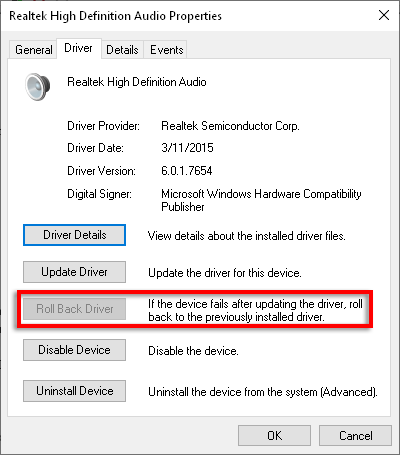
- Dooro Haa(Yes) ka dib markaad akhrido tilmaamaha.
Fiiro gaar(Note) ah: Doorashadan waxa laga yaabaa inaanay jirin, markaas oo laga yaabo inaad gacanta ka saarto oo dib u rakibto darawaladaada.
Cusbooneysii Windows
Si aad u hubiso in kombayutarkaagu uu cusub yahay, raac talaabooyinkan:
- Riix furaha Windows oo ku qor Updates .
- Dooro Hubi wixii cusbooneed(Check for updates ) ka dibna dooro Hubi wixii cusbooneed(Check for updates ) mar kale.

- Dooro Download haddii ay jiraan wax cusub oo la heli karo.
- Buuxi saaxir rakibaadda
Maareynta Awoodda(Power Management)
Isticmaalayaasha qaarkood waxay soo sheegaan in qaabka korantada ee laptop-kooda uu mas'uul ka yahay qaladka koodka 43. Si aad u aragto haddii ay arintu tahay middaani, isku day in aad damiso Settings-ka laptop-kaaga sida soo socota.
Qalabka USB:
- Fur Start , ku qor Device Manager , oo dooro.
- Soo hel oo laba-guji qaybaha USB Root Hub ee(USB Root Hub components) hoos yimaada kontaroolayaasha Serial Bus Universal(Universal Serial Bus controllers) .

- Dooro tab Maareynta Korontada oo sax (Power Management )ka saar Oggolow kumbiyuutarku inuu damiyo qalabkan si uu koronta u badbaadiyo(Allow the computer to turn off this device to save power) .
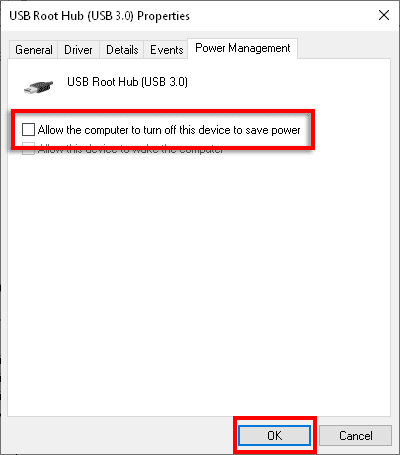
- Guji OK _
- Ku soo celi aaladaha kale ee USB Root Hub
Qaabka guud ee korontada
- Furo Control Panel .
- Dooro Nidaamka iyo Amniga(System and Security) > Xulashada Korontada(Power Options) .
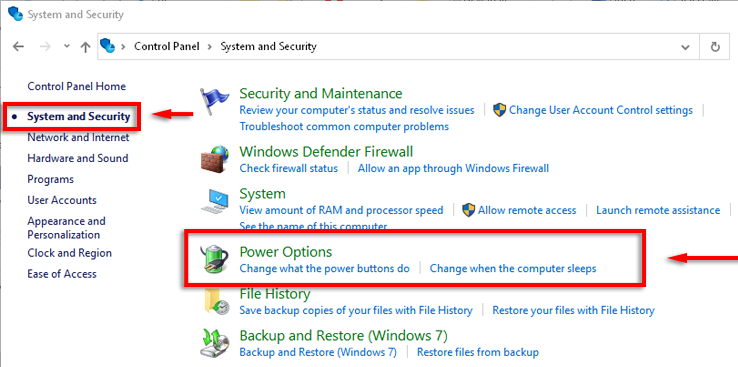
- Dooro Beddel habaynta qorshaha(Change plan settings) dhinac kasta oo qorshaha korontadu shaqaynayo.

- Dooro Beddel awooda horumarsan(Change advanced power settings) .
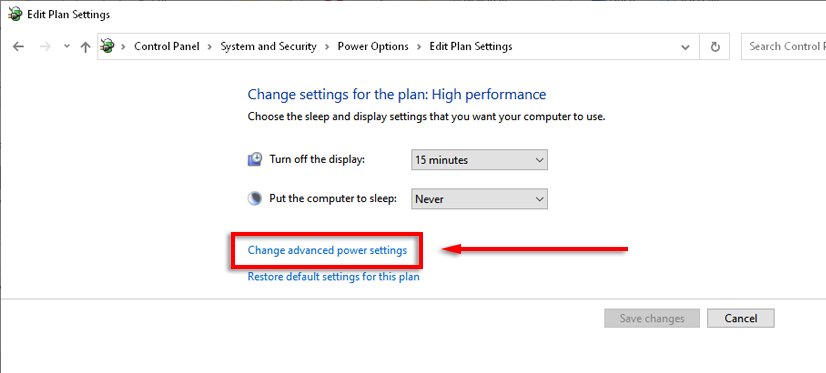
- Liiska, ka hel Dejinta USB(USB Settings) . Balaadhi shaygan, ka bacdina balaadhi USB-ga habaynta joojinta xulashada( selective suspend setting) .
- U deji tan si Disabled ee liiska hoos u dhaca.

- Waxa laga yaabaa inaad aragto laba goobood (hab baytari iyo ku xidhan). Hadday sidaas tahay, ku celi labadaba.
- Dooro Codso(Apply) .
Cusbooneysii BIOS(Update BIOS)
Ugu dambeyntiina, oo ay u badan tahay inay sababto waa BIOS . BIOS -ka duugoobay ayaa sababi kara koodka qaladka 43. Si kastaba ha ahaatee, waa wax aan macquul ahayn, iyo cusboonaysiinta BIOS- kaaga ayaa suurtagal ah khatar. Marka hore(First) , hubi haddii aad haysato noocii ugu dambeeyay ee BIOS ka(check if you have the most recent BIOS version) dibna go'aanso haddii aad rabto inaad cusboonaysiiso.
Ku laabo Shaqada
Haddii aad raacday dhammaan tillaabooyinkan, aaladdaadu waa in ay kor u kacdaa oo mar kale shaqaynaysaa. Haddaysan ahayn, waxay u badan tahay inaad la tacaalayso cillad hardware, waxaana laga yaabaa inaad u baahato inaad ka fikirto beddelka qalabkaaga. Waxaan rajeyneynaa(Hopefully) , wali waxay ku hoos jirtaa dammaanad!
Hoos noogu soo sheeg haddii mid ka mid ah hagaajintayada ay kuu shaqeysay.
Related posts
Hagaaji "Daaqadaha ma la xiriiri karaan qalabka ama kheyraadka" Khalad
Sida loo hagaajiyo "Windows wuxuu awoodi waayay inuu buuxiyo qaabka" Khalad
Sida loo Hagaajiyo "Ilaalinta Kheyraadka Windows Ma Samayn Karto Hawlgalkii La Codsaday" Khaladka
Sida loo hagaajiyo "Ma buuxin kari waynay Cusbooneysiinta" Cilad ku jirta Windows
Hagaaji "Lama Heli Karo Shaygan" Marka la tirtirayo Windows
Sida loo hagaajiyo koodka qaladka Windows 0x80070005
Sida loo hagaajiyo mouse stuttering on Windows 10
Sida loo hagaajiyo "Daaqadaha ma habeyn karaan hal ama in ka badan oo ka mid ah qaybaha nidaamka" qalad
Sida loo hagaajiyo “Module Platform-ka la aaminay wuu xumaaday†Cilad ku jirta Daaqadaha
Sida loo hagaajiyo No Sound on Windows 10
Sida loo hagaajiyo "iTunes kuma xidhi karo iPhone kan. Khalad aan la garanayn ayaa ka dhacay 0xe80000a" gudaha Windows
Sida loo hagaajiyo Windows 10 Taskbar Aan Shaqeyn
Sida loo hagaajiyo "Xidhiidhkaagu Maaha Khalad" Google Chrome
Hagaaji Khaladaadka Nidaamka 5, Gelitaanka waa lagu diiday Windows
Sida Loo Hagaajiyo "Dhibaato Ka Jirta Shatiga Xafiiskaga"
Sida loo hagaajiyo "Windows ma u heli karin darawal loogu talagalay Adapterkaaga Network" qalad
Sida loo hagaajiyo Hulu Code Error Code p-dev320
Sida loo hagaajiyo "wax dhacay iyo biinkaaga lama heli karo" khaladka gudaha Windows
5 Siyaabaha ugu Wanaagsan ee lagu Hagaajin karo "Hawlgalkii Ku Fashilmay Cilad 0x0000011B" gudaha Windows
Laba Hagaajin fudud oo loogu talagalay Windows Update Code 0x80072efe
